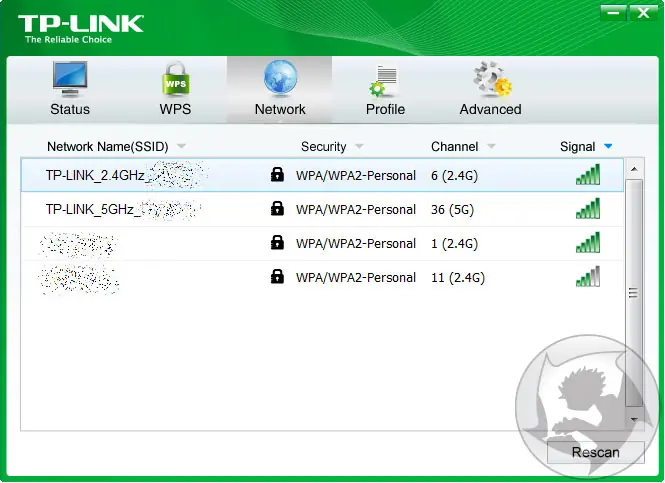Salam pembaca! Pada artikel ini, kami akan membahas secara rinci tentang cara menginstal driver wifi pada sistem operasi Windows 7 32bit. Menginstal driver wifi yang tepat sangat penting untuk memastikan konektivitas internet yang stabil dan lancar. Tanpa driver yang sesuai, Anda mungkin mengalami masalah seperti koneksi yang terputus-putus atau bahkan tidak bisa terhubung sama sekali. Berikut adalah panduan langkah demi langkah untuk menginstal driver wifi pada Windows 7 32bit.
1. Menentukan Jenis Driver Wifi yang Diperlukan
Sebelum menginstal driver wifi, Anda perlu mengetahui jenis driver yang diperlukan oleh perangkat wifi Anda. Anda dapat menemukan informasi ini melalui situs web produsen perangkat wifi atau melalui perangkat manajemen perangkat keras di Windows 7.
Kelebihan:
- Memastikan driver yang diinstal kompatibel dengan perangkat wifi Anda
- Menghindari kesalahan instalasi driver yang salah
Kekurangan:
- Membutuhkan waktu dan upaya untuk menemukan informasi yang tepat tentang driver yang dibutuhkan
2. Mengunduh Driver Wifi yang Sesuai
Setelah mengetahui jenis driver yang diperlukan, langkah selanjutnya adalah mengunduh driver yang sesuai dari situs web produsen perangkat wifi. Pastikan Anda mengunduh driver yang sesuai dengan sistem operasi Windows 7 32bit.
Kelebihan:
- Memastikan Anda memiliki driver yang tepat untuk perangkat wifi Anda
- Menghindari masalah kompatibilitas
Kekurangan:
- Memerlukan koneksi internet yang stabil untuk mengunduh driver
- Membutuhkan waktu untuk menemukan dan mengunduh driver yang sesuai
3. Menyiapkan Driver Wifi untuk Instalasi
Setelah mengunduh driver wifi, langkah selanjutnya adalah menyiapkan driver untuk instalasi. Jika driver diunduh dalam bentuk file zip, ekstrak file zip terlebih dahulu. Setelah itu, pastikan Anda memiliki akses ke file driver yang diekstrak.
Kelebihan:
- Menyiapkan driver secara lengkap untuk instalasi
- Menghindari kesalahan dalam mengakses file driver
Kekurangan:
- Membutuhkan pemahaman tentang cara mengakses file pada sistem operasi Windows
4. Menginstal Driver Wifi
Langkah selanjutnya adalah menginstal driver wifi. Buka “Device Manager” di Windows 7 dan temukan perangkat wifi Anda dalam daftar perangkat yang terhubung. Klik kanan pada perangkat wifi dan pilih “Update Driver Software”. Pilih opsi “Browse my computer for driver software” dan arahkan ke folder tempat Anda menyimpan driver wifi yang telah disiapkan sebelumnya.
Kelebihan:
- Menginstal driver wifi dengan mudah melalui “Device Manager”
- Menghindari masalah koneksi wifi yang tidak stabil
Kekurangan:
- Memerlukan pemahaman tentang cara menggunakan “Device Manager” di Windows 7
5. Mengonfirmasi Instalasi Driver Wifi
Setelah proses instalasi selesai, penting untuk mengonfirmasi apakah driver wifi telah terinstal dengan berhasil. Buka “Device Manager” lagi dan periksa apakah tidak ada tanda seru atau tanda tanya yang terlihat di perangkat wifi Anda.
Kelebihan:
- Memastikan driver wifi terinstal dengan benar
- Menghindari masalah kompatibilitas
Kekurangan:
- Membutuhkan waktu untuk memeriksa status instalasi driver
Alternatif Lain: Menggunakan Driver Update Tools
Jika Anda kesulitan menemukan dan menginstal driver wifi secara manual, alternatif lain yang dapat Anda coba adalah menggunakan driver update tools. Tools ini akan mendeteksi perangkat wifi Anda dan secara otomatis mencari dan menginstal driver yang sesuai.
Kelebihan:
- Memudahkan pencarian dan instalasi driver wifi
- Menghemat waktu dan upaya
Kekurangan:
- Berisiko mengunduh driver yang tidak kompatibel
- Memerlukan koneksi internet yang stabil
| Langkah | Keterangan |
|---|---|
| 1 | Menentukan jenis driver wifi yang diperlukan |
| 2 | Mengunduh driver wifi yang sesuai dari situs web produsen |
| 3 | Menyiapkan driver wifi untuk instalasi |
| 4 | Menginstal driver wifi melalui “Device Manager” |
| 5 | Mengonfirmasi instalasi driver wifi melalui “Device Manager” |
Kesimpulan
Menginstal driver wifi pada Windows 7 32bit membutuhkan pemahaman tentang perangkat dan sistem operasi yang Anda gunakan. Dengan mengikuti panduan langkah demi langkah yang telah kami berikan, Anda dapat memastikan konektivitas internet yang stabil dan lancar. Jika Anda mengalami kesulitan, jangan ragu untuk mencari bantuan dari ahli teknologi atau produsen perangkat wifi Anda. Selamat menginstal driver wifi!